иЦлоуд је био врхунски систем за складиштење података у облаку на свету од свог почетка са углавном неприкосновеном популарношћу, углавном олакшаном његовом беспрекорном доступношћу и величанственим карактеристикама. Омогућава кориснику да са лакоћом складишти и управља својим датотекама уз гаранцију неосвојиве сигурности и трајне поузданости. Међутим, метеорски успон иЦлоуд-а на врх не треба мешати као доказ свеобухватне удобности корисника. Многи корисници су се сусрели са одређеним непомичним штуцањима која су их стрмоглавила и збунили док су користили иЦлоуд. И већина тих корисника пита како да отворе иЦлоуд налог и да ли је могуће вратити стару иЦлоуд е-пошту. Дакле, данас ћемо се позабавити неколико уобичајених упита, почевши од тога како да успешно уђете у свој иЦлоуд.
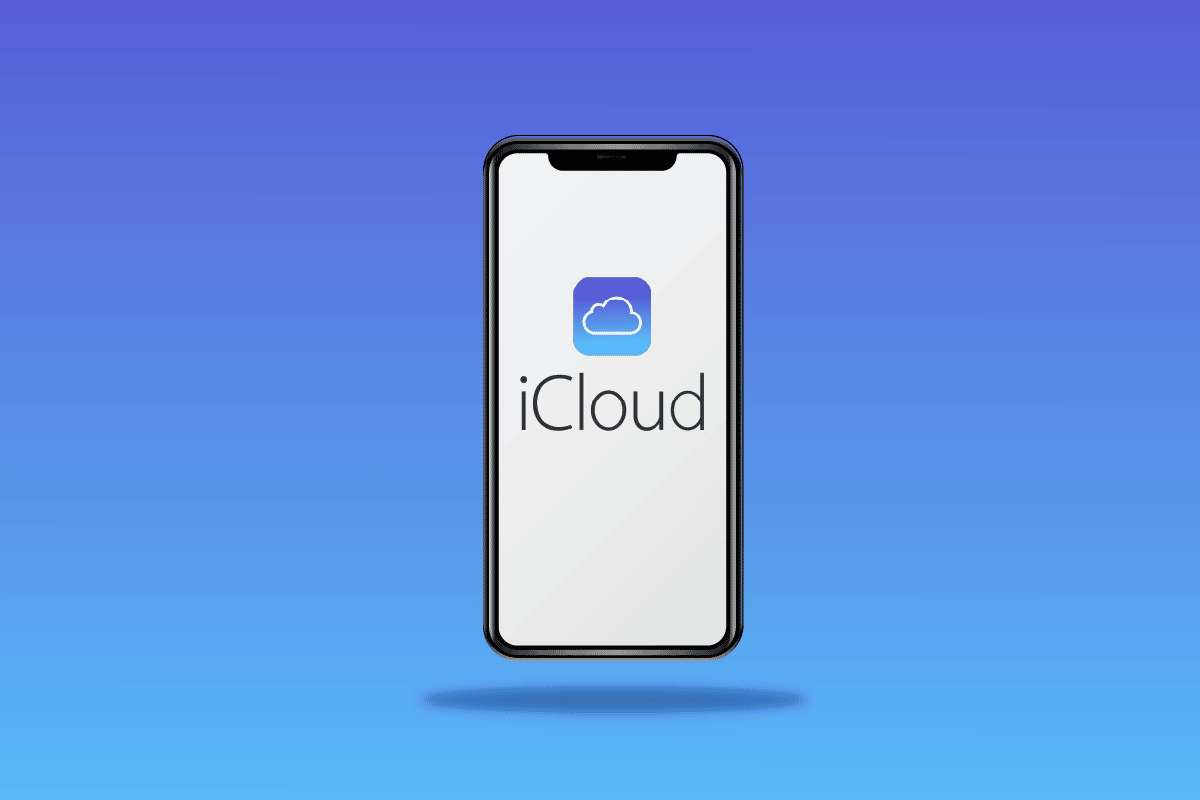
Преглед садржаја
Како ући на свој иЦлоуд налог
Пространи асортиман иЦлоуд функција у комбинацији са елеганцијом која прати Аппле производе поставила га је на врх свачије листе омиљених алата за складиштење у облаку. Али корисници иЦлоуд-а и даље носе неколико нерешених упита у покушају да однекуд добију одговор. Дакле, можете ући на свој иЦлоуд налог тако што ћете се пријавити на свој налог са странице за пријављивање на иЦлоуд. Наставите да читате даље да бисте пронашли кораке који детаљно објашњавају исто са корисним илустрацијама за боље разумевање.
Како отворити иЦлоуд налог?
Да бисте отворили иЦлоуд налог, морате да креирате јединствени Аппле ИД, који ће вам омогућити неограничен приступ иЦлоуд-у. Ваш иЦлоуд се аутоматски генерише након креирања вашег Аппле ИД-а. Пратите следеће кораке да бисте креирали свој Аппле ИД и отворили иЦлоуд налог.
1. Посетите иЦлоуд страница за пријаву на вашем претраживачу.
2. Кликните на Креирај Аппле ИД са дна странице као што је приказано испод.
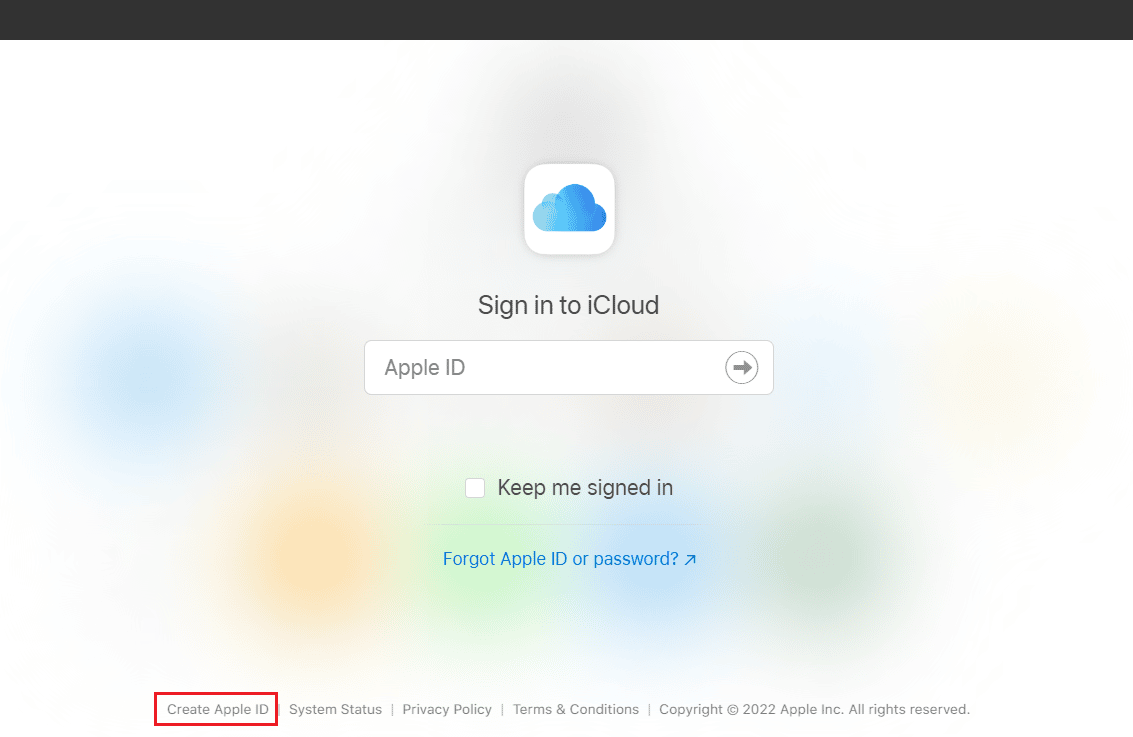
3. Унесите своје име и презиме, ДРЖАВУ/РЕГИОН и датум рођења.
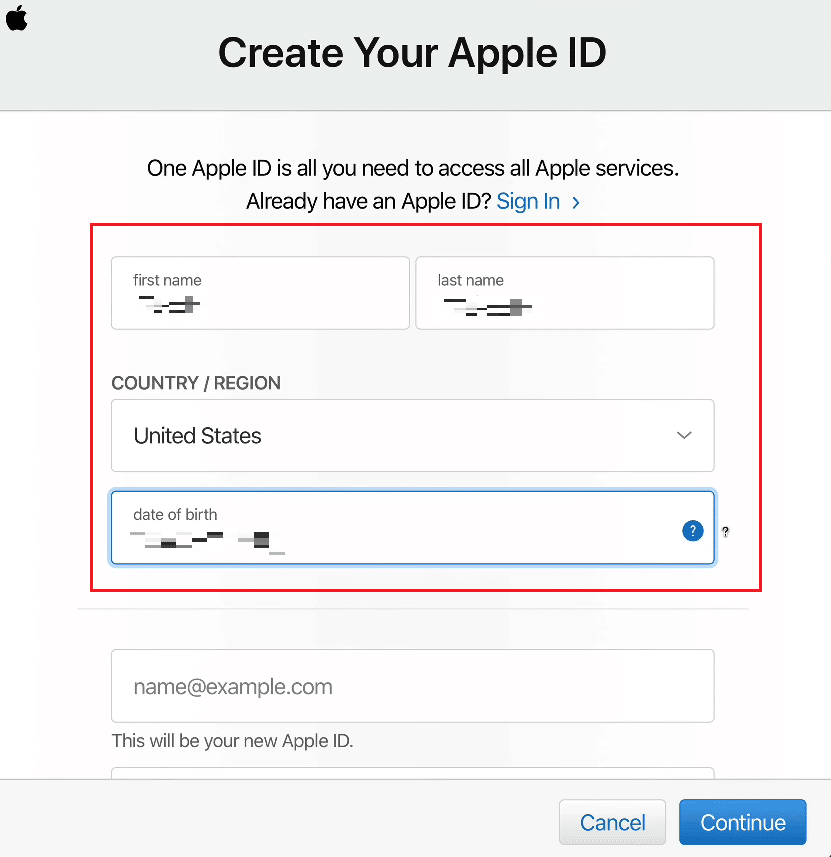
4. Затим померите надоле и унесите жељени Аппле ИД који желите да подесите.
Напомена: Можете да поставите било коју адресу е-поште као Аппле ИД.
5. Унесите и потврдите жељену лозинку у придружена поља, као што је приказано испод.
6. Поставите безбедносна питања и одговоре за свој Аппле ИД из сродних поља, као што је приказано у наставку.
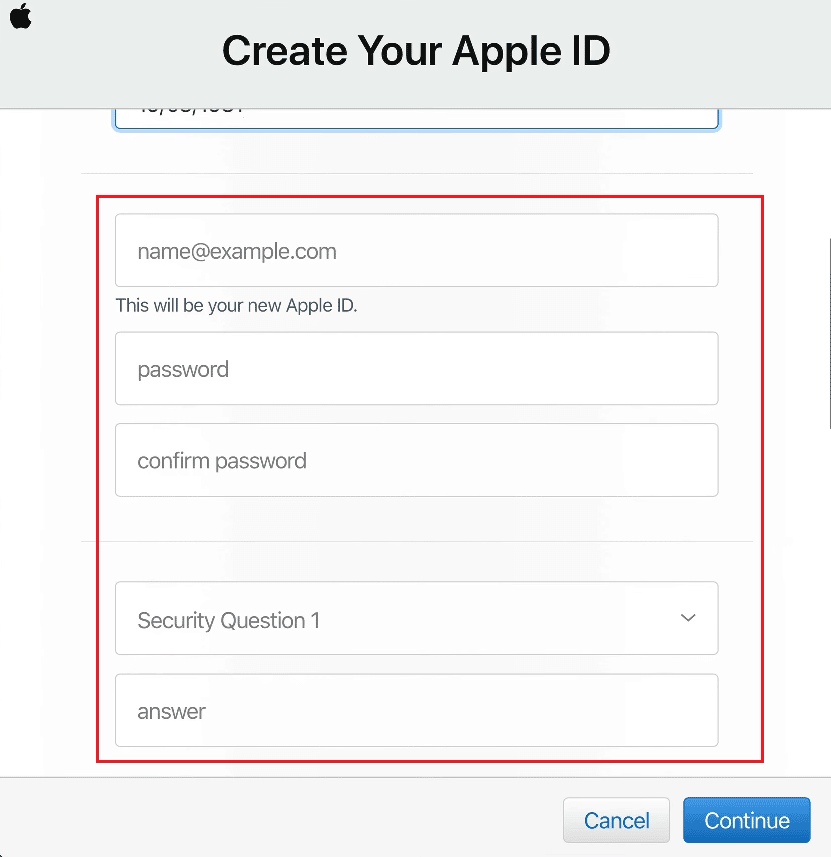
7. Ако желите, изаберите жељена поља за пријем да бисте дозволили Аппле-у да вам шаље информације о Аппле ажурирањима, најавама и разним препорукама.
8. Унесите знакове кода приказане на суседној слици и кликните на Настави.
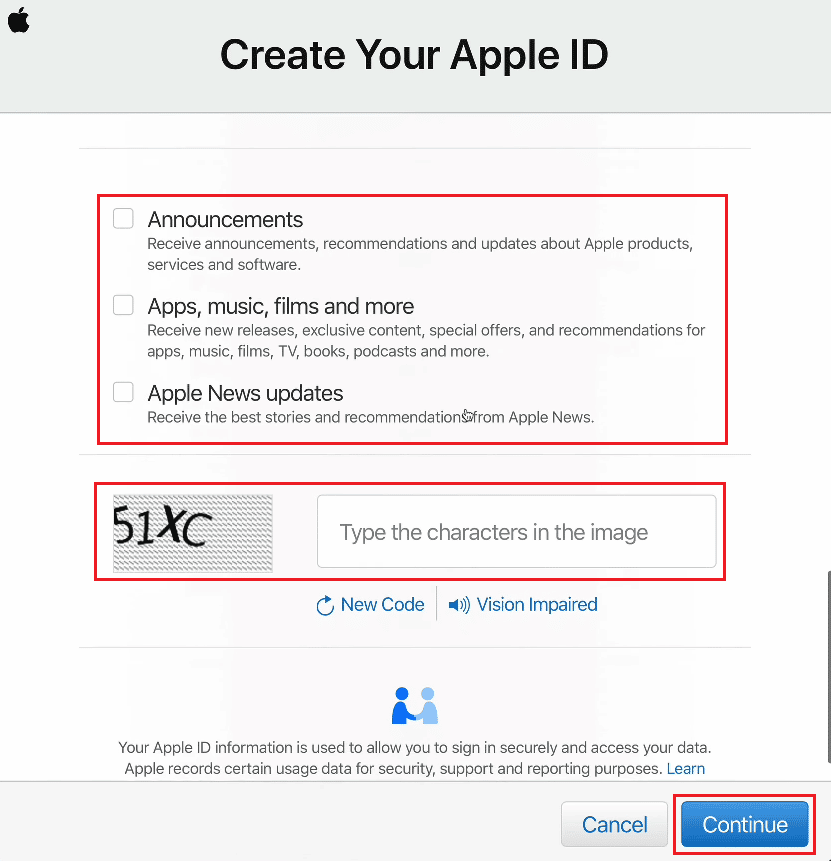
9. Унесите шестоцифрени верификациони код у дато поље које сте добили у е-поруци на адресу е-поште коју сте послали као свој Аппле ИД.
10. Кликните на Настави.
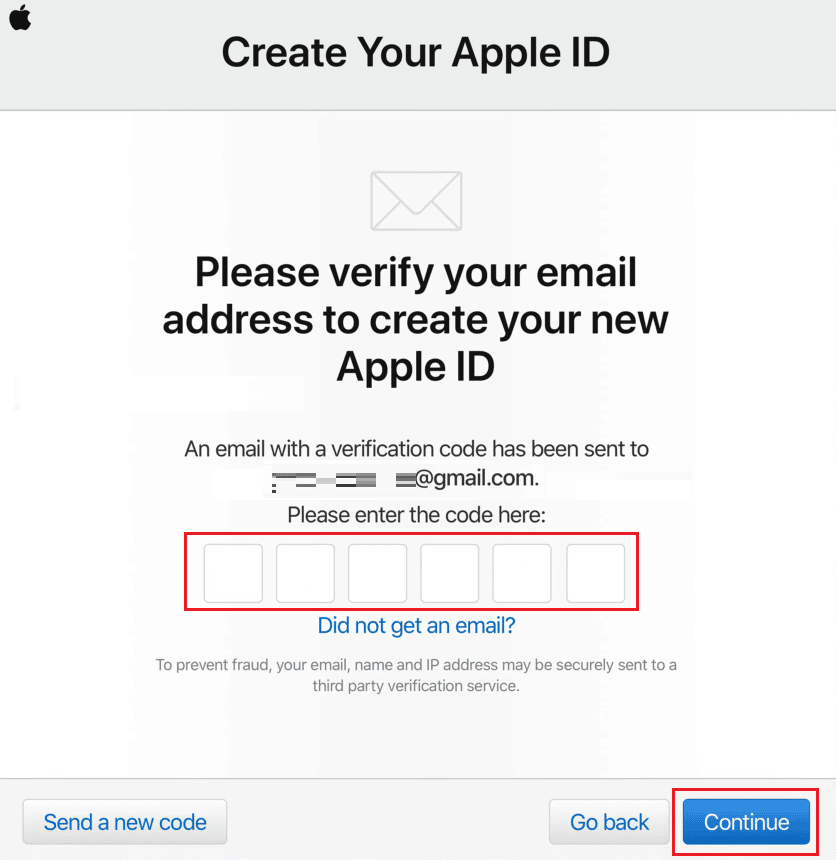
11. Прихватите прозор са условима и одредбама и искачући прозор, као што је приказано у наставку.
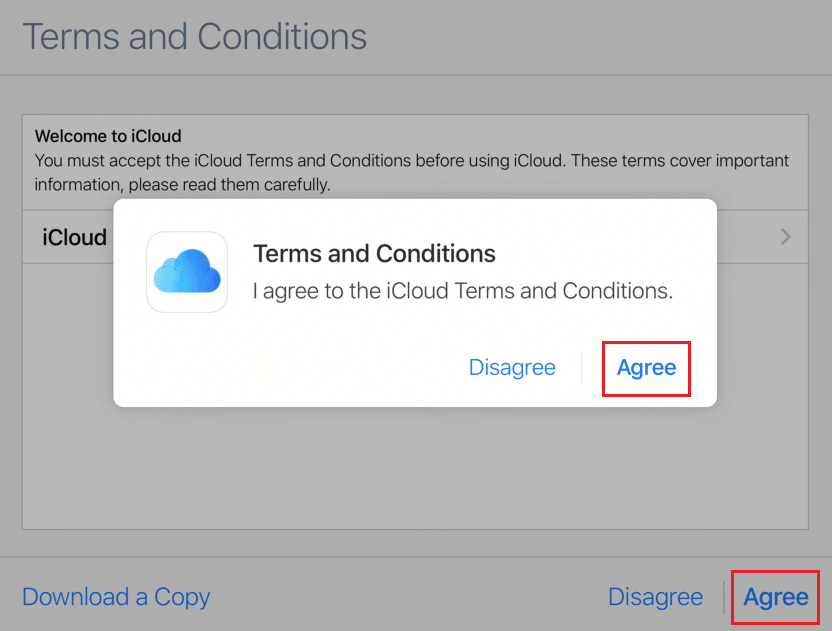
12. На крају, кликните на Почните да користите иЦлоуд да бисте отворили свој новокреирани иЦлоуд налог.
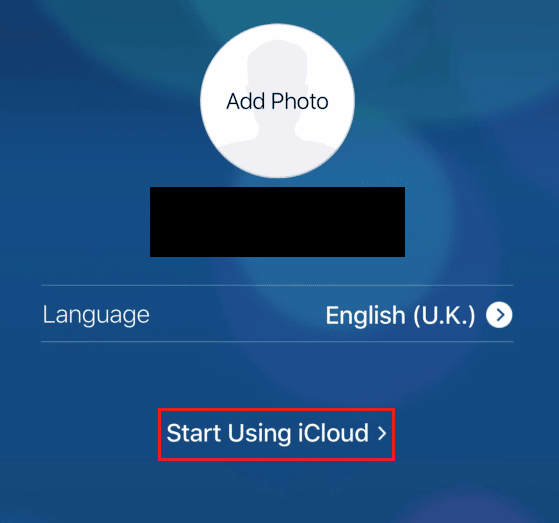
Да ли је иЦлоуд лозинка иста као Аппле ИД?
Не, ваша иЦлоуд лозинка и Аппле ИД нису исти, као што називи сугеришу. Али ваша иЦлоуд лозинка је иста као и лозинка за Аппле ИД.
Како можете ући на свој иЦлоуд налог?
Испод су једноставни кораци које треба да извршите да бисте ушли на свој иЦлоуд налог са својим Аппле ИД-ом и лозинком.
1. Идите на иЦлоуд страница за пријаву на вашем претраживачу.
2. Унесите свој Аппле ИД у доступно поље и кликните на следећу икону стрелице, као што је приказано испод.
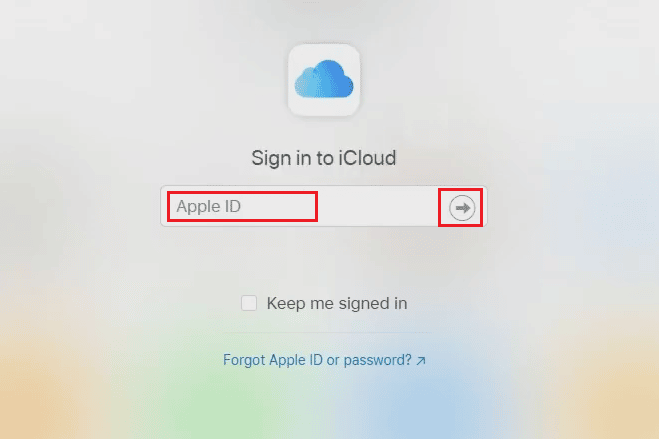
3. Затим унесите лозинку за Аппле ИД (иЦлоуд) и кликните на следећу икону стрелице, како је истакнуто.

4. Затим унесите двофакторни код за аутентификацију који је послат на регистровани е-маил или број телефона.
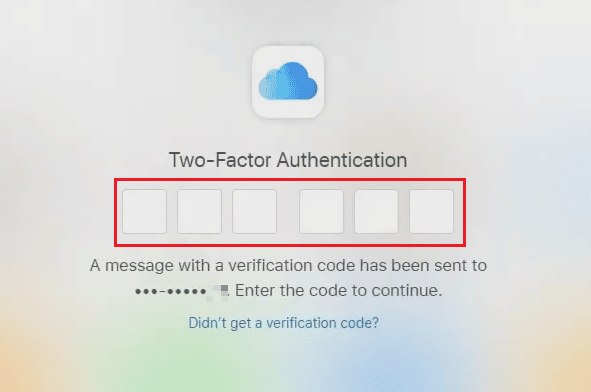
5. Кликните на Труст за Поуздање овог претраживача? попуп.
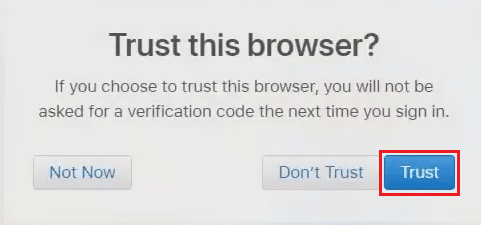
Како се можете пријавити на свој Аппле ИД без верификационог кода?
Пратите следеће кораке да бисте се пријавили на свој Аппле ИД на свом иОС уређају без икаквог верификационог кода.
Напомена: Овај метод ради само са старим Аппле ИД-овима. Можда неће радити за кориснике који су недавно креирали Аппле ИД-ове или су већ надоградили сигурност Аппле ИД-а са двофакторском аутентификацијом.
1. Отворите апликацију Подешавања на свом иПхоне-у.
2. Додирните Пријави се на свој иПхоне са врха, као што је приказано.
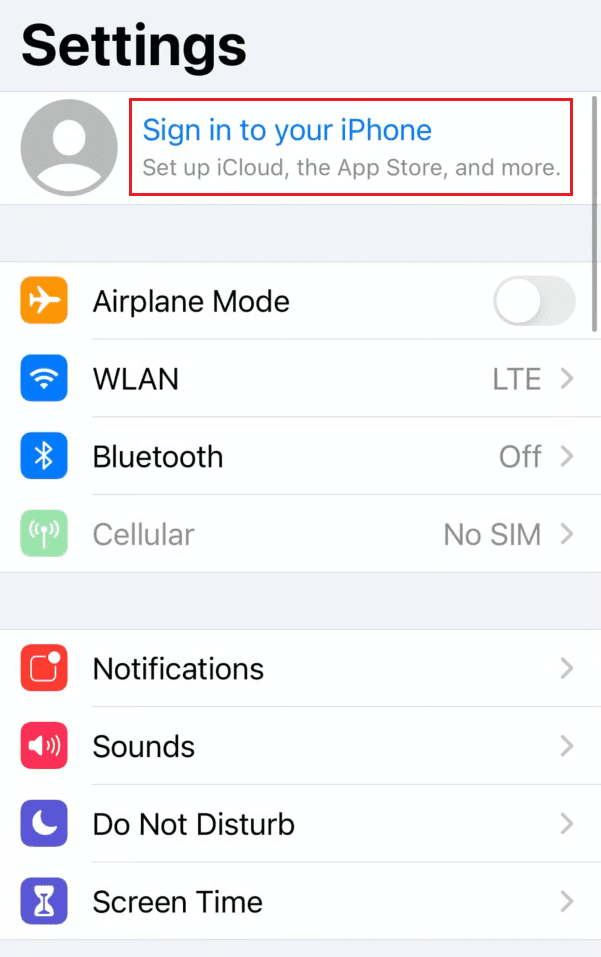
3. Унесите свој Аппле ИД и лозинку у одговарајућа поља и додирните Даље.
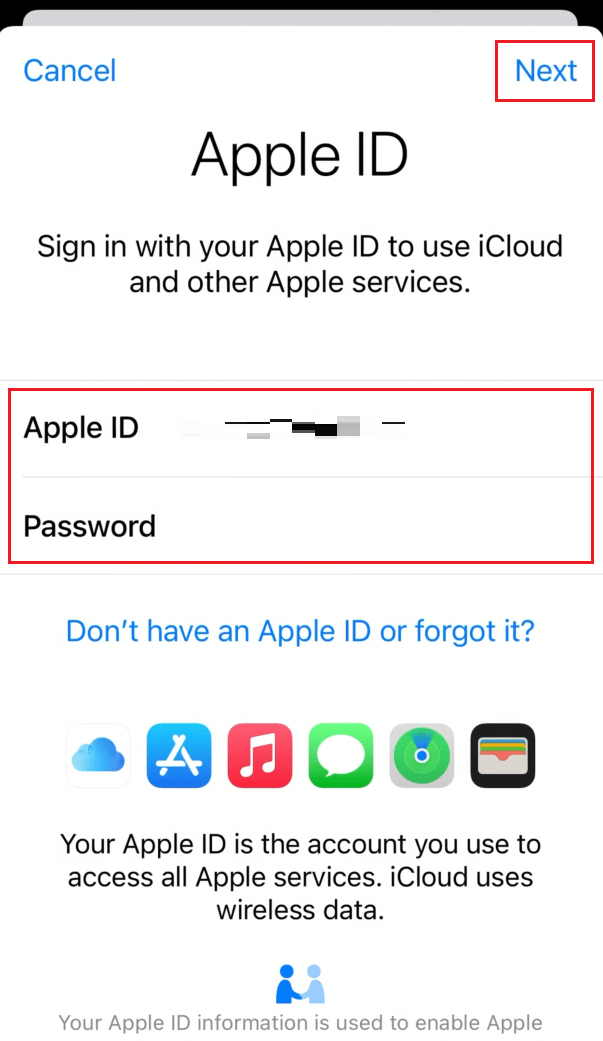
4. На екрану Аппле ИД Сецурити, додирните Остале опције.
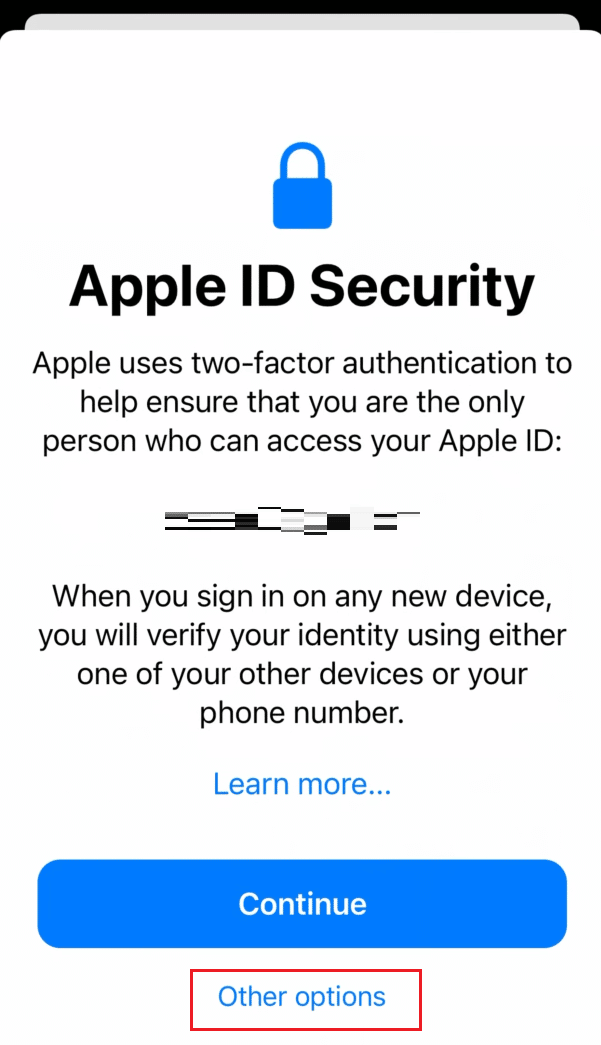
5. Затим додирните Не надогради из искачућег прозора да бисте одбили добијање било каквог верификационог кода, као што је истакнуто у наставку.
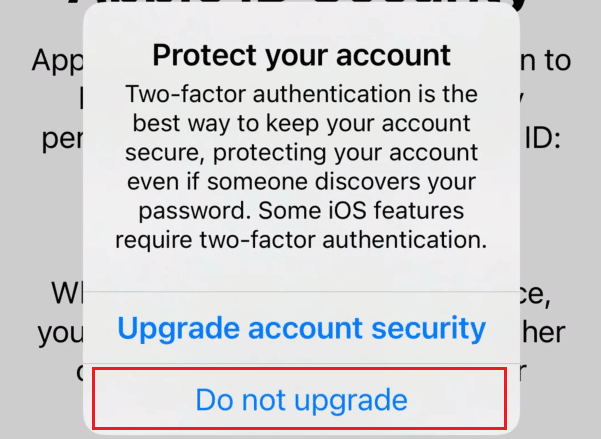
Успешно ћете се пријавити на свој Аппле ИД на свом иОС уређају без верификационог кода.
Како можете ући у иЦлоуд без лозинке?
Ако не знате или сте заборавили лозинку за свој Аппле ИД, мораћете да је ресетујете. Можете да приступите иЦлоуд-у без ваше лозинке тако што ћете ресетовати своју Аппле ИД лозинку уз помоћ доле наведених корака.
1. Посетите иФоргот Аппле ИД Рецовер паге на вашем претраживачу.
2. Унесите свој Аппле ИД у дато поље и кликните на Настави.

3. Унесите свој телефонски број повезан са вашим Аппле ИД-ом да бисте га потврдили и кликните на Настави, као што је приказано.
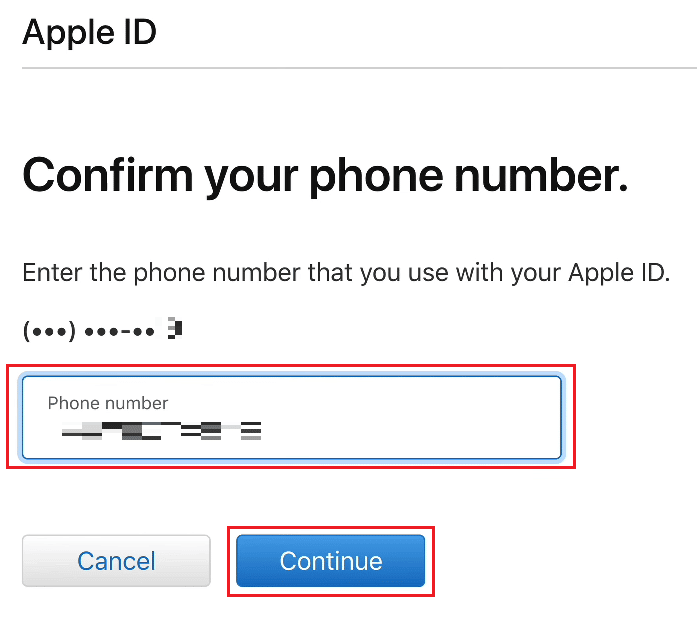
4. Унесите верификациони код послат на ваш регистровани број телефона за Аппле ИД и кликните на Настави.
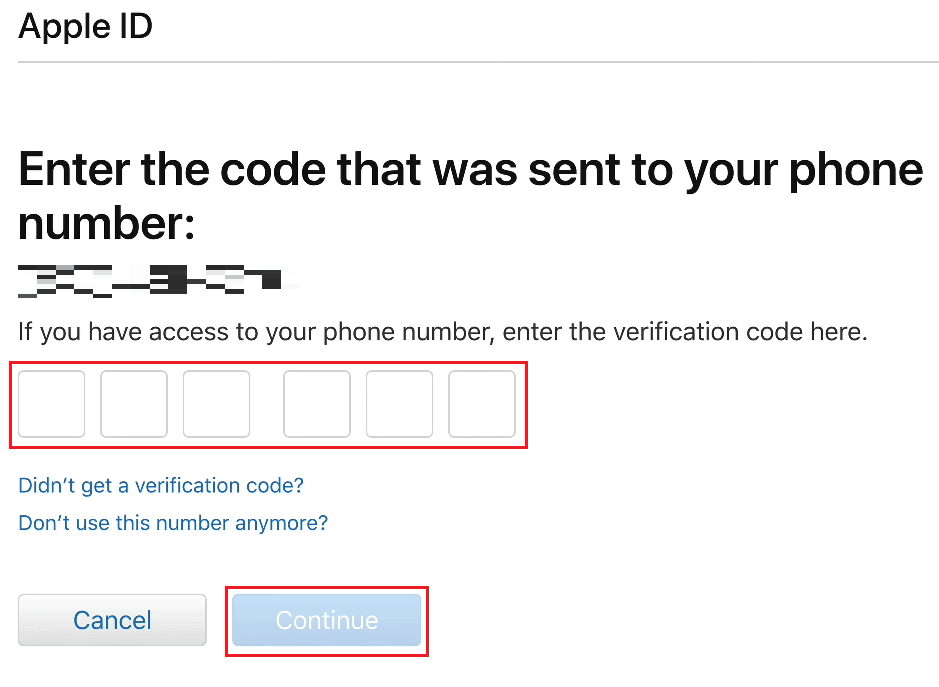
5. Сада унесите верификациони код који је послат на вашу регистровану адресу е-поште и кликните на Настави.
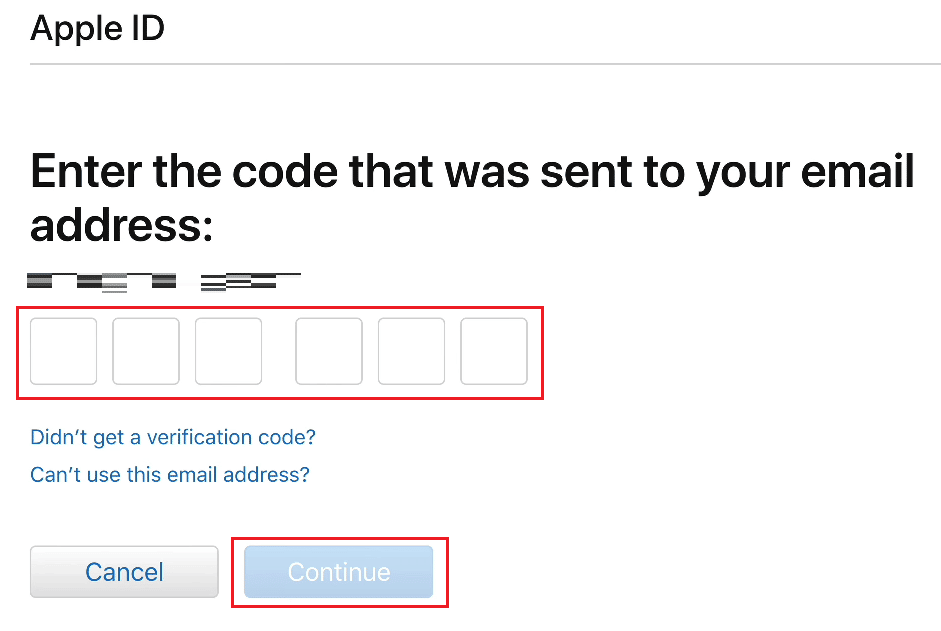
6. Затим унесите нову лозинку и потврдите је у одговарајућим пољима.
7. Кликните на Настави након уноса лозинки у поља.
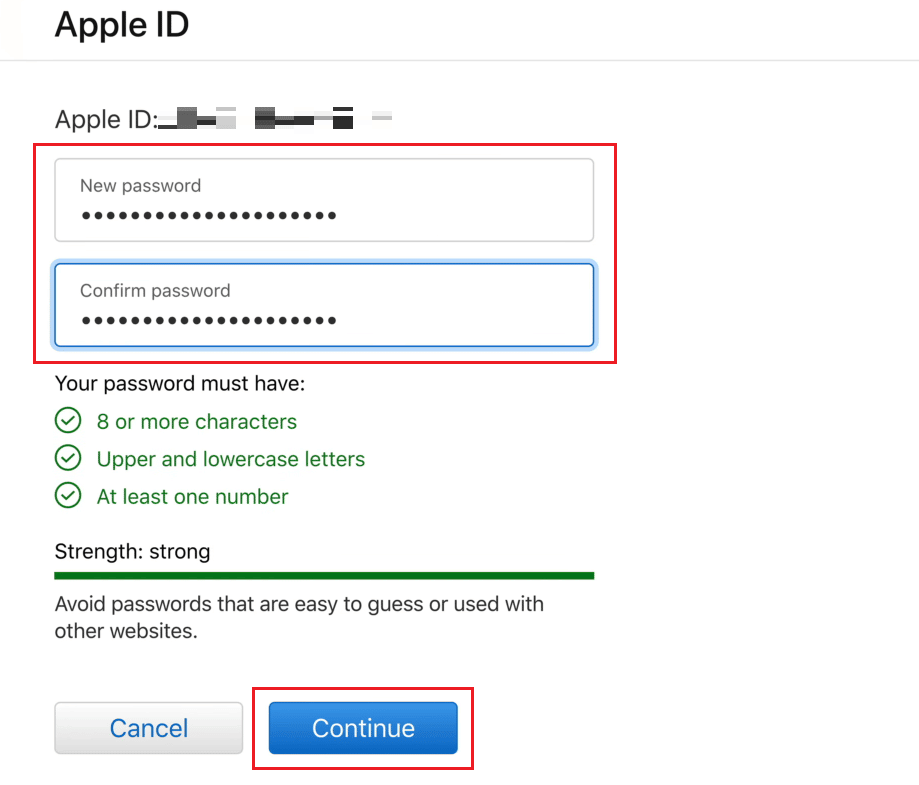
8. Видећете поруку Ваша лозинка је ресетована на следећој страници.
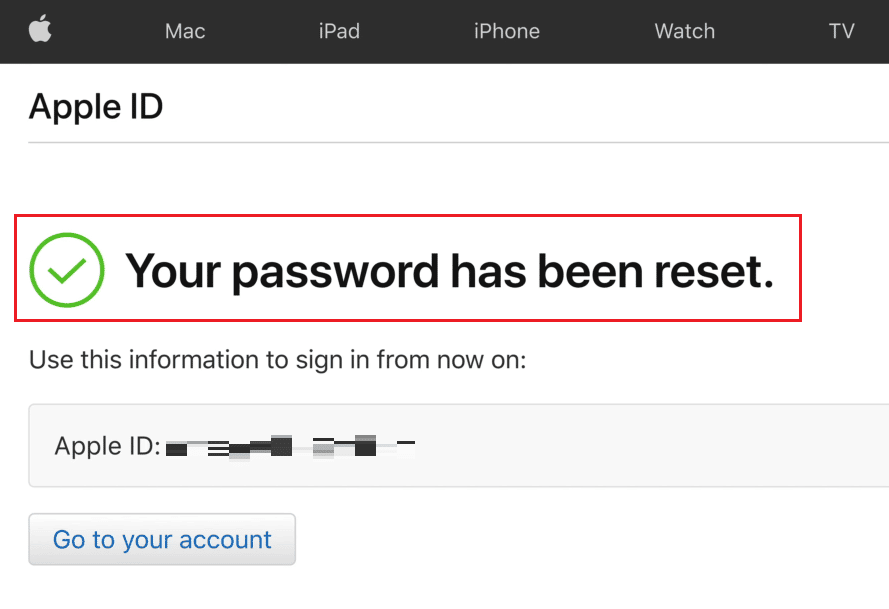
9. На крају, посетите иЦлоуд страница за пријаву у вашем претраживачу и пријавите се на иЦлоуд са својим Аппле ИД-ом и новом лозинком.

Како можете сазнати која је ваша иЦлоуд лозинка?
Ваша иЦлоуд лозинка је иста као и лозинка за Аппле ИД.
Шта је 4-цифрена шифра за иЦлоуд?
Ваша иЦлоуд лозинка је тачна лозинка коју користите са својим Аппле ИД-ом.
Како можете приступити својој иЦлоуд е-пошти без телефона?
Својој иЦлоуд е-пошти можете приступити из менија иЦлоуд Маил. Пратите доле наведене кораке да бисте то урадили.
1. Идите на иЦлоуд страница за пријаву на вашем претраживачу.
2. Унесите свој Аппле ИД и лозинку да бисте се пријавили на свој иЦлоуд налог.
Напомена: Ако сте укључили верификацију два фактора на свом Аппле ИД-у, проверите процес за улазак на налог.

3. Кликните на Маил.
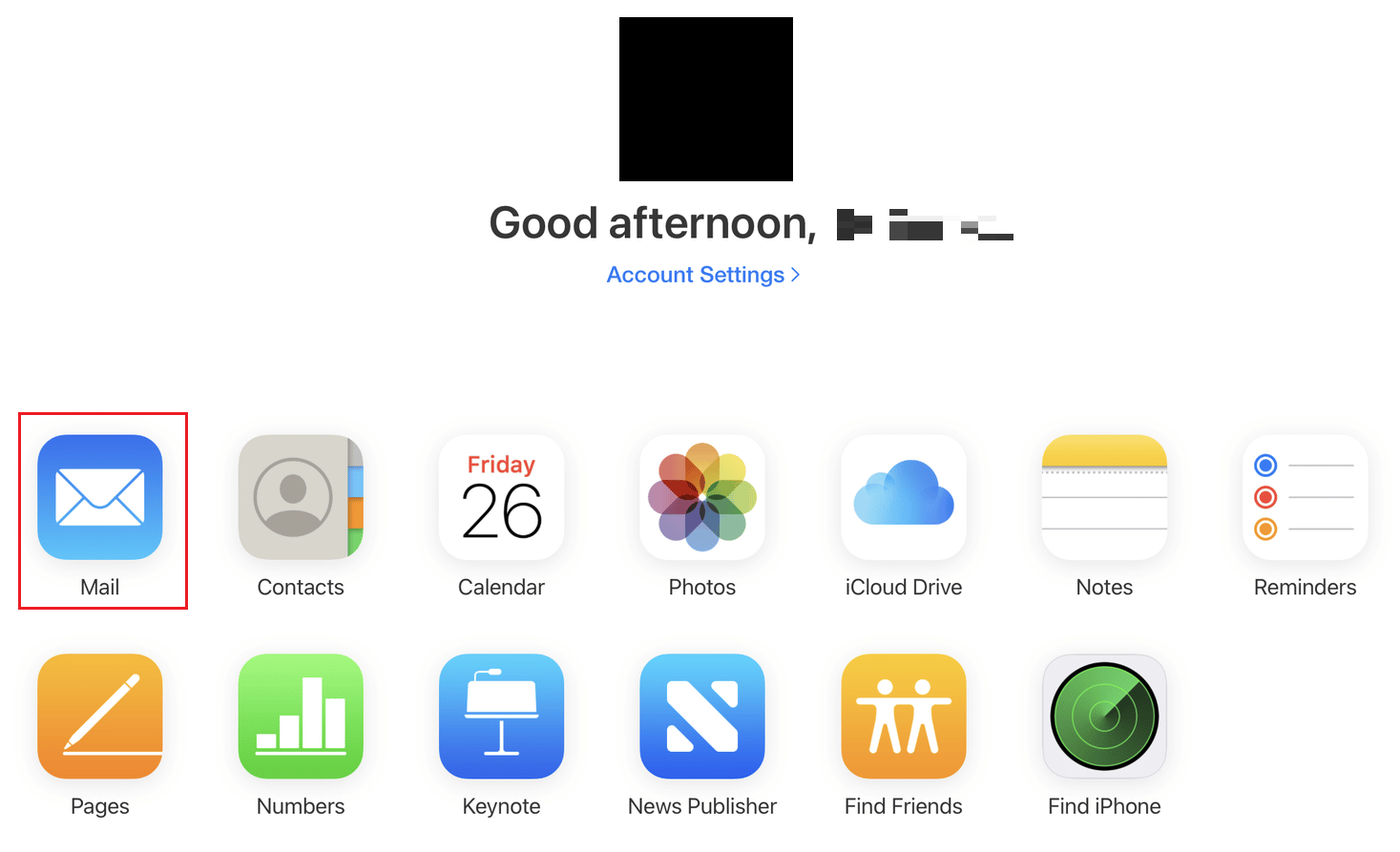
Одавде ћете моћи да приступите иЦлоуд е-пошти без телефона.
Како можете вратити своју стару иЦлоуд е-пошту?
Пратите доле наведене кораке да бисте опоравили своје старе е-поруке са свог иЦлоуд налога.
1. Посетите иЦлоуд страница за пријаву на вашем претраживачу и пријавите се са својим Аппле ИД-ом и лозинком.
2. Кликните на Пошта > Отпад у левом окну, као што је приказано испод.
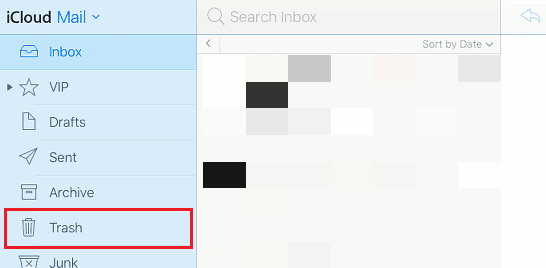
3. Кликните на жељену е-пошту са листе.
4. Затим кликните на икону Премести у > Пријемно сандуче да бисте преместили ову стару и отпадну е-пошту у главно пријемно сандуче на вашем иЦлоуд налогу поште.

Како можете опоравити свој иЦлоуд налог без е-поште?
Не можете опоравити свој иЦлоуд налог без е-поште. Требало би да имате приступ вашој регистрованој иЦлоуд е-пошти (Аппле ИД) да бисте опоравили или ресетовали иЦлоуд налог.
Како откључати било који иПхоне иОС без Аппле ИД-а и лозинке?
Ако не знате или сте заборавили Аппле ИД и лозинку свог иПхоне-а и не можете да откључате свој иПхоне Ацтиватион Лоцк, мораћете да вратите свој иПхоне са иТунес-а са рачунара. Пратите доле наведене кораке да бисте извршили исто на свом уређају.
Напомена: Овај метод ће избрисати све ваше податке на иПхоне-у.
1. Прво отворите апликацију иТунес на рачунару или лаптопу.
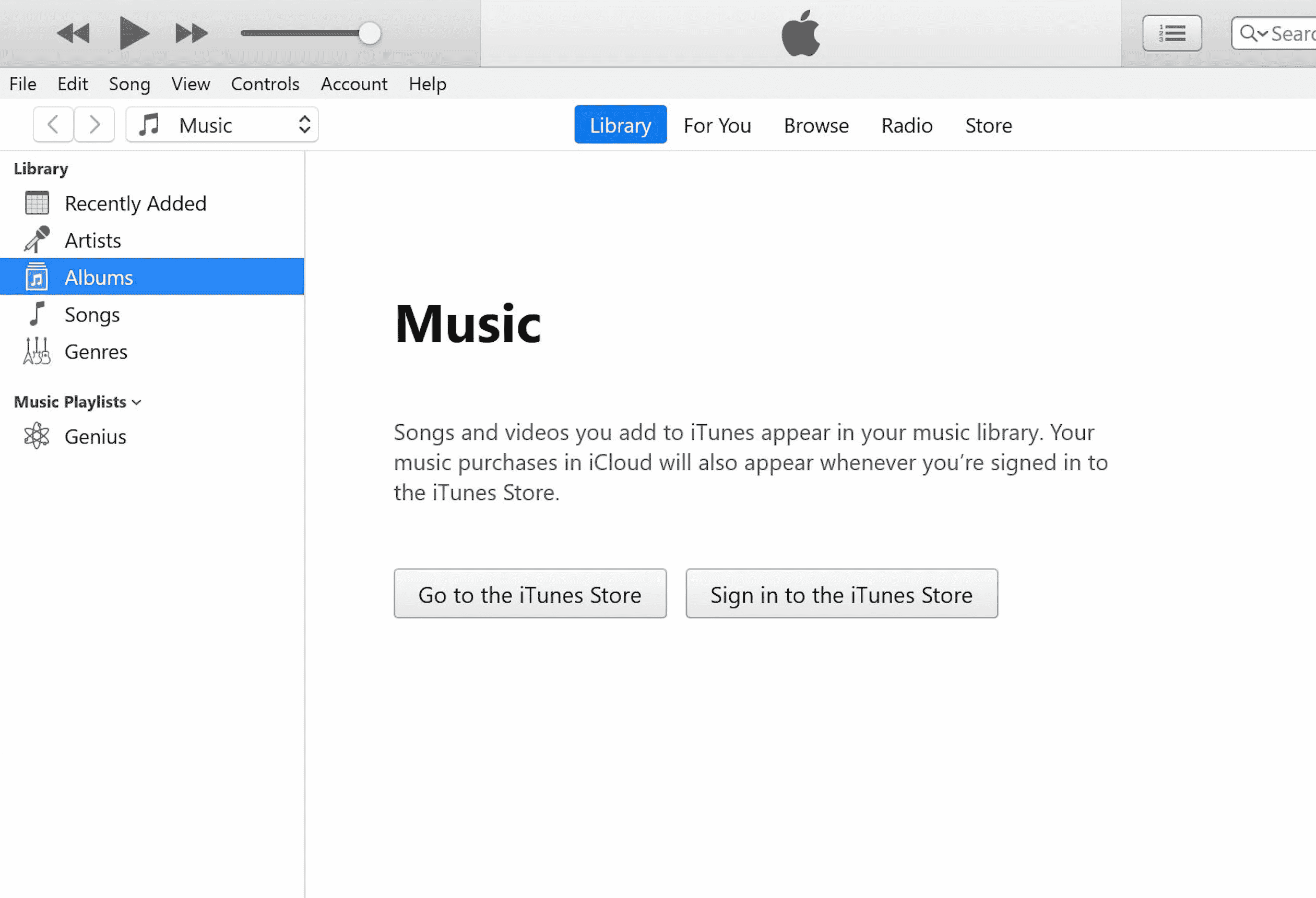
2. Притисните и брзо отпустите дугме за појачавање звука на вашем иПхоне-у.
3. Затим притисните и брзо отпустите дугме за смањивање јачине звука.
4. Сада притисните и држите дугме за напајање све док се на иПхоне-у не појави икона Повежи се са лаптопом (Екран за враћање).
Напомена: Ако користите иПхоне са тастером за почетак, притисните и држите дугме за смањивање јачине звука + дугме за почетак док се не појави икона Повежи се са лаптопом.
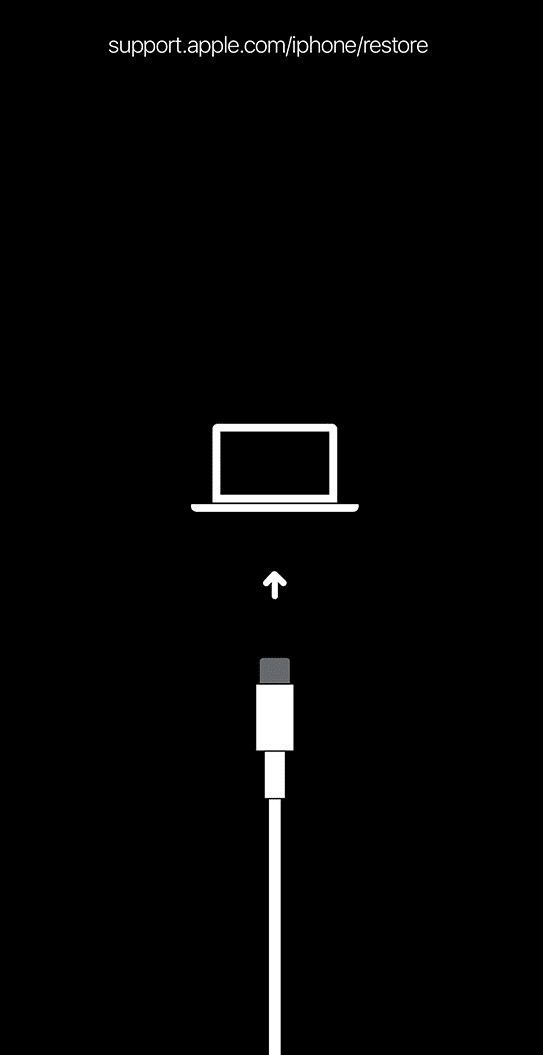
5. Затим кликните на опцију Ресторе у искачућем прозору на иТунес-у, као што је приказано испод.
Напомена: Кликом на ову опцију, иТунес ће обрисати сва подешавања и садржај, укључујући вашу лозинку за иПхоне.
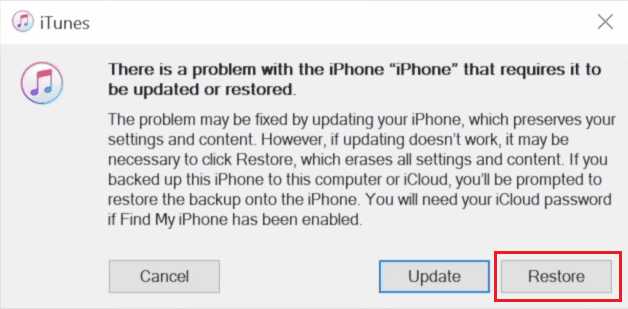
6. Кликните на Ресторе анд Упдате.
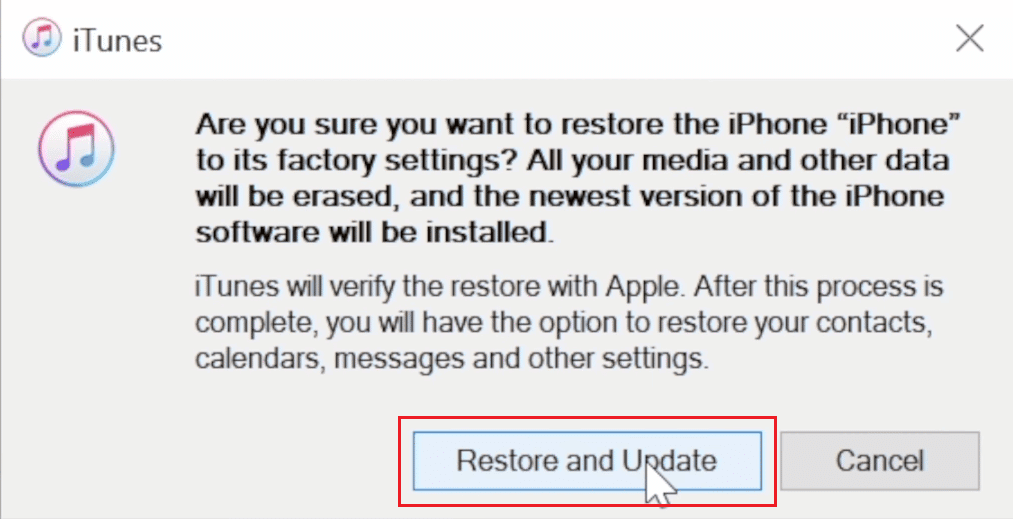
7. Кликните на икону Довнлоад да преузмете фирмвер.
Напомена: иТунес ће вратити ваш иПхоне након завршетка процеса преузимања.
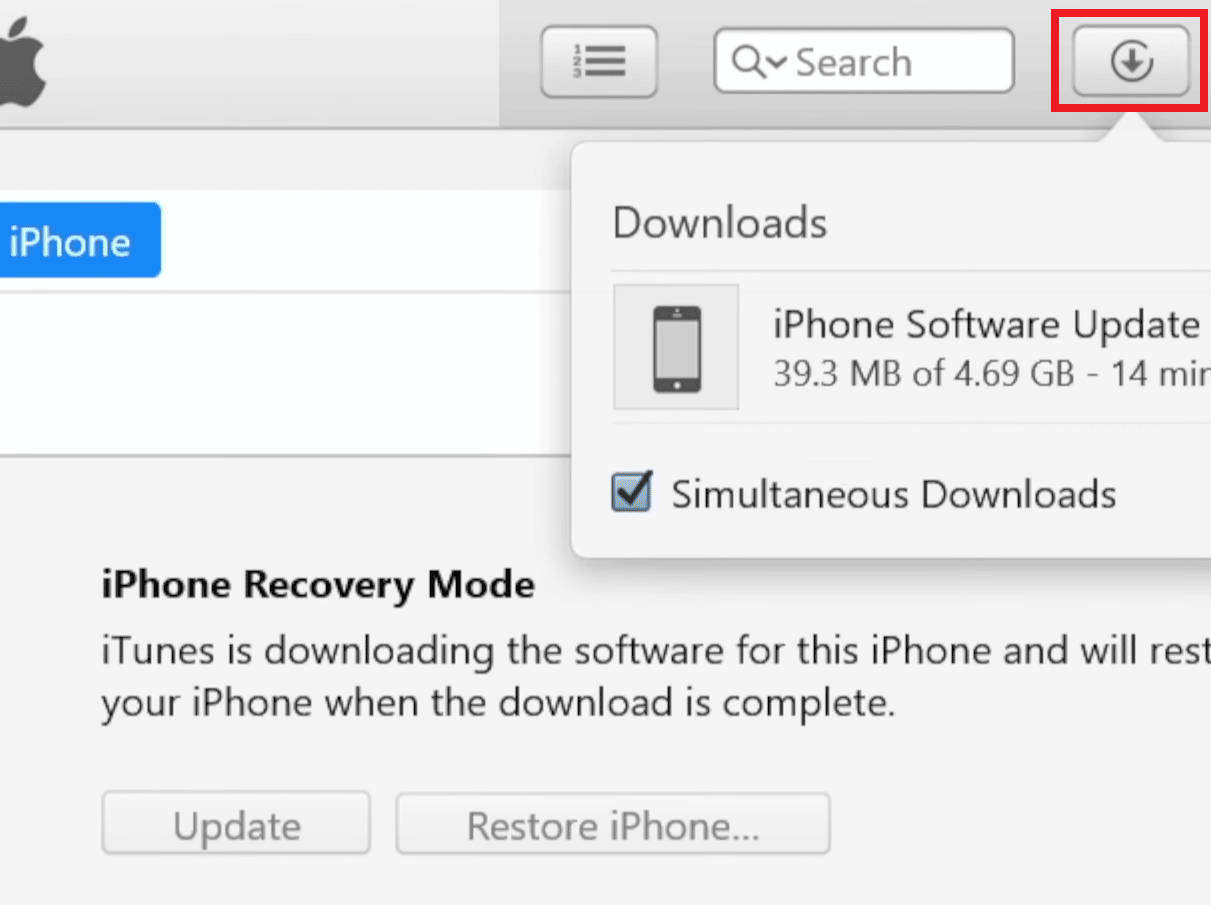
8. иТунес ће вратити софтвер на ваш иПхоне. Сачекајте док се процес не заврши.
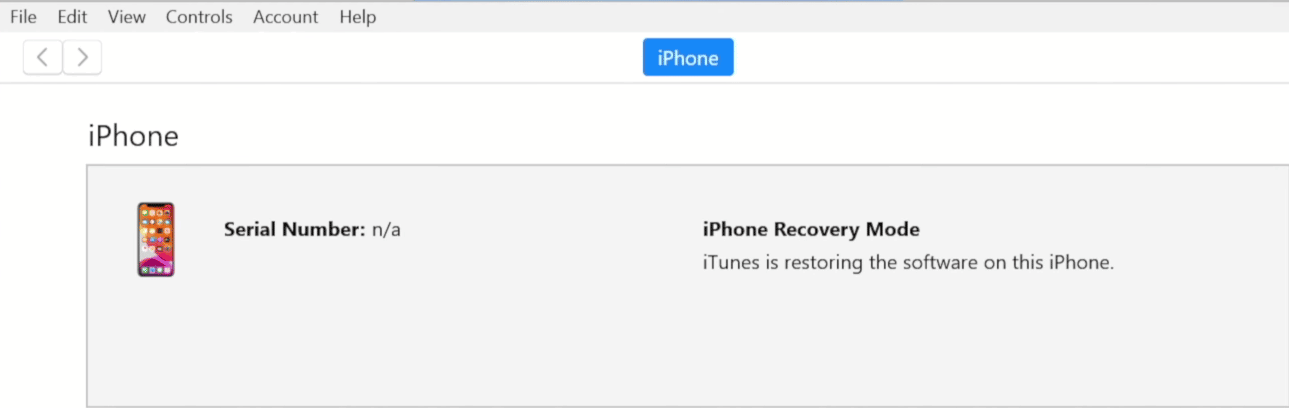
Након овога, сада можете да откључате свој иПхоне без икакве лозинке или Аппле ИД-а и лозинке.
***
Дакле, надамо се да сте разумели детаљан водич корак по корак о томе како да уђете на свој иЦлоуд налог са и без лозинке. Можете нам јавити сва питања о овом чланку или сугестије о било којој другој теми о којој желите да направимо чланак. Оставите их у одељку за коментаре испод да бисмо знали.

